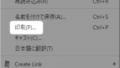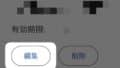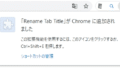Google Chrome ブラウザ。
今回は保存したブックマークを開く方法の紹介です。
GoogleChromeのブックマークに保存されたページを開く方法

一番右端の「・3つ 」をクリック。
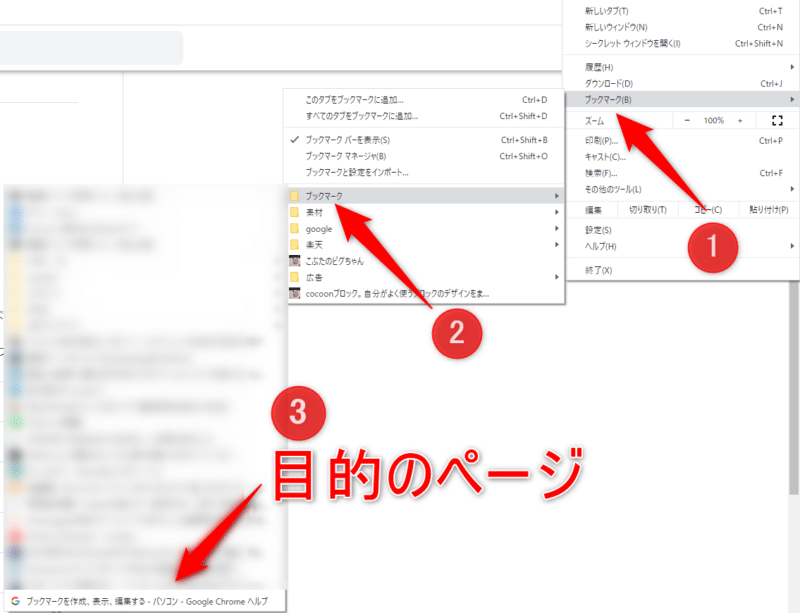
・3つをクリックすると、右端にメニューが出るので、ブックマークにカーソルを持っていきます。
隣にまたメニューが出るので、ここでも「 ブックマーク 」のフォルダを選びます。
そのまた隣に目的のページが表示されます。これをクリック。
これで、以前ブックマークされたページが表示されます。
「ブックマークバー」を表示する方法
「 ブックマークバー 」を常に表示しておくと、便利です。
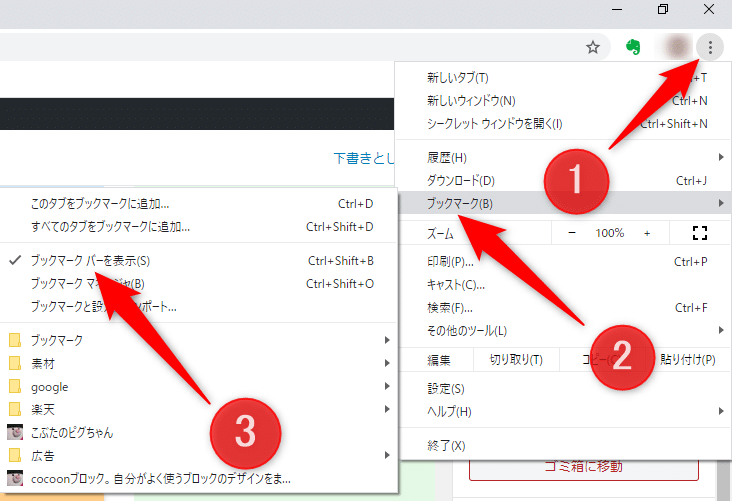
「・3つ 」→「 ブックマーク 」→ 今度は「 ブックマークバーを表示 」をクリックします。

これで、画面上部に常にブックマークのフォルダが表示されます。
これをクリックすれば、ブックマークされたページが表示されます。
常に表示しておくのがオススメです。
もし消したい場合は、「 ブックマークバーを表示 」をクリックして、チェックを外せば消えます。
他にも「ブックマーク」に関する記事があります。
・ ブックマークの開き方👈今はココ!
以上です!
この情報は役に立ちましたか?
ご回答いただき、ありがとうございます!